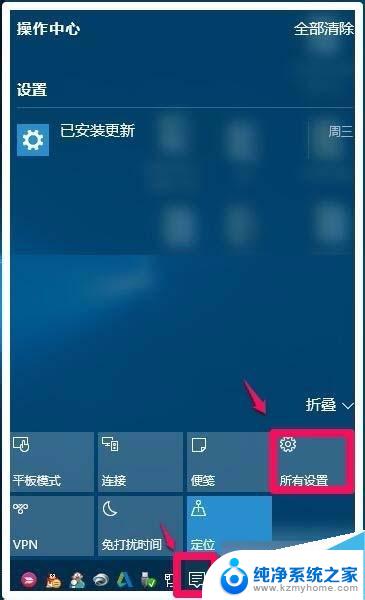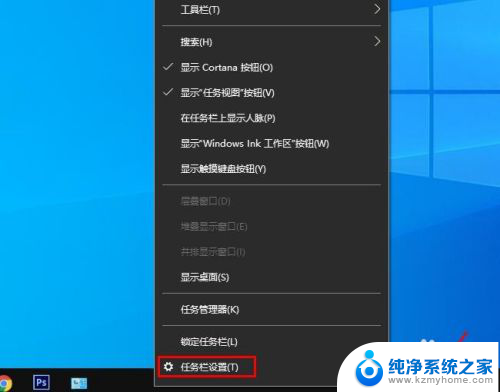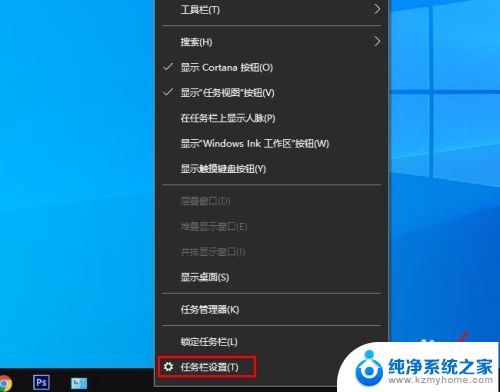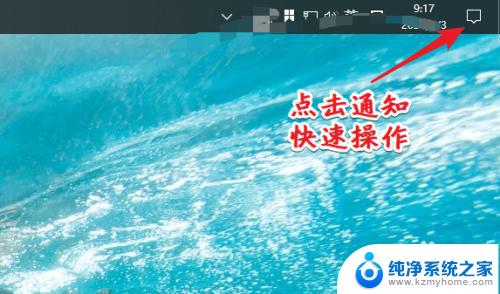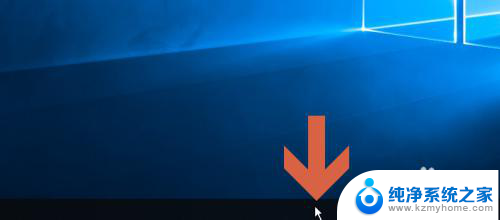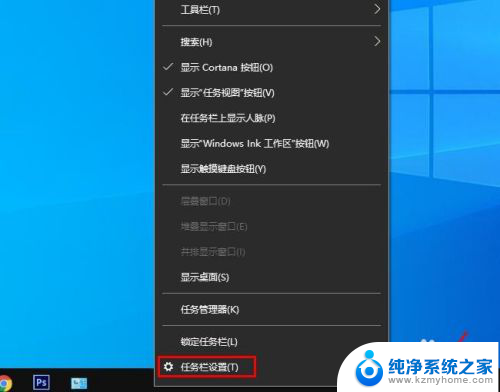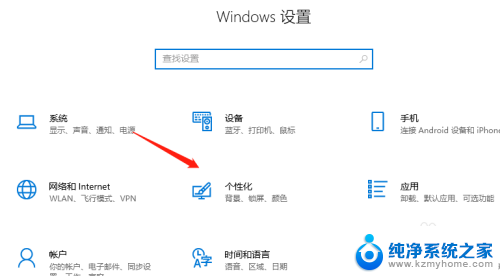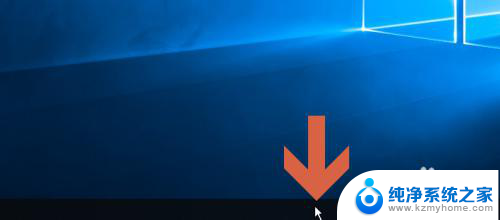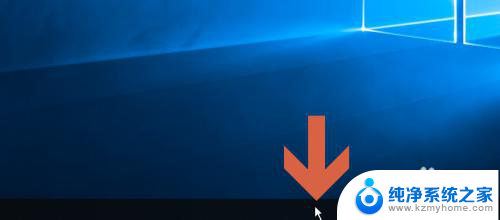电脑工具栏音量图标不见了 如何恢复Win10任务栏上的音量图标
更新时间:2024-03-15 15:01:42作者:yang
在使用电脑的过程中,我们经常会遇到一些小问题,其中之一就是电脑工具栏上的音量图标突然消失了,这个问题对于我们来说可能会带来一些困扰,因为我们需要通过这个图标来调节音量大小。当电脑工具栏上的音量图标不见了时,我们应该如何恢复呢?下面我们将介绍一些简单的方法,帮助您解决这个问题。
步骤如下:
1.在任务栏上右击鼠标会出现菜单,点击“设置”按钮;
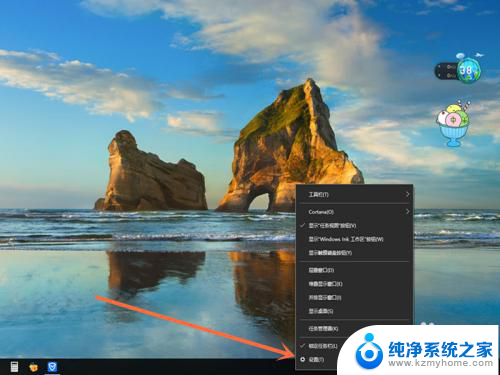
2.此时会出现任务栏选项,并拨动鼠标滚轮至下方。点击选择“选择哪些图标显示在任务栏上”的按钮;
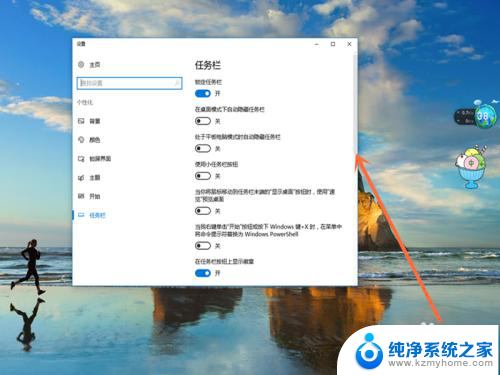
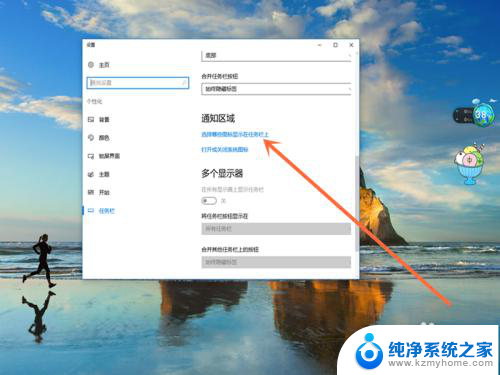
3.我们会看见有“音量”选项,并点击打开开关按钮;
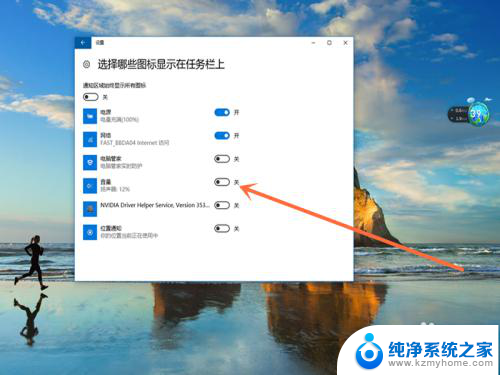
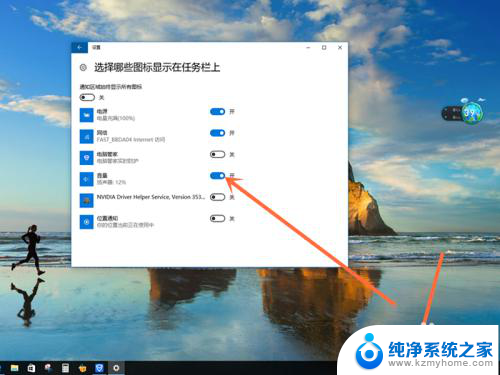
4.任务栏上就出现了音量小喇叭图标。

以上是关于电脑工具栏音量图标不见了的全部内容,如果您遇到这种情况,您可以按照以上小编的方法来解决,希望这些方法能够帮助到大家。